Hi,我是叶梓(新浪微博:@叶梓)。我学绘画出生,学过设计,十年前成了摄影师,创办了自己的摄影学校,也为Adobe、苹果等业内知名的公司授课。长久以来,视觉艺术工作者在电脑这个问题上都几乎没有第二选择,我也理所当然的成为了不折不扣的苹果控。
非常意外的,极果居然给我送来了一台ThinkPad X1 Yoga,让一个历来只用最新款iMac、Macbook Pro、iPad Pro和iPhone的人来评测一台Windows系统的电脑,胆量之大令人咋舌。而在我的印象中,Thinkpad一直是外观老土、材质廉价、键盘满灰、屏幕暗淡的所谓商务电脑代名词,是码农和苦逼白领专用的类似于锤子扳手之类的好用但毫无情操的工具。但也正因为如此,我突然开始对X1 Yoga有了兴致他们一定有特别的原因才会让我来评测。
开箱
X1 Yoga第二天就到了手中,如假包换的全新未开封。那时我正在三里屯的咖啡厅里写着书稿,就在咖啡厅里拆开了包装,并用手机拍了几张照片。和苹果比起来,ThinkPad的包装只能用简陋来形容,不过这也无所谓,反正盒子一会儿就扔了,我们要用的只是里边的电脑,产品对得起人才是正经事。
碳纤维外壳:轻!
见到实物的第一感觉是什么呢?轻啊!非常的轻!我不知道碳纤维这种材质是从什么时候开始用在笔记本上的,但这肯定是我用过的第一台碳纤维外壳的电脑。为了让它的重量问题更直观些,我们可以来做个比较,我一直放在书包里不离身的2015款Macbook Pro 15寸为2.04公斤,刚刚发布的又变薄了了13寸Macbook pro也还有1.37公斤,而X1 Yoga仅有1.27公斤!
你可能会说,这没什么嘛,只差个一斤多而已!如果只是背着上下班我倒是不觉得这有什么样的本质差别,但是驴友们却都知道一丝一毫的重量减轻会给旅程带来多大的帮助。因为拍摄的关系,我经常需要背着笔记本和相机、镜头在街头巷尾、高原山地行走,背包时间超过12小时是常有的是,如果有必要,我甚至需要背着两三台相机和四五只镜头,别忘了,还有笨重的三脚架。有时,为了更方便(同时保证效果地)向人展示我的摄影作品,我有时还需背上iPad Pro!重量这个东西对我们这样的人来可以说是非常令人敏感的。

我的相机包里总是放着Macbook Pro和iPad Pro,为什么这样折磨自己?因为我常年外出办公,需要笔记本来码字写作、录制课程、做设计,同时又需要超长待机的iPad Pro来展示作品、观看影片。这两者加起来的重量是2.04+0.72=2.76kg,五斤半,而ThinkPad X1 Yoga可以在笔记本和Pad模式中自由切换,一个顶俩,别忘了它只有1.27kg,也就是两斤半,轻了一半不止。
此外,碳纤维外壳的质感还算不错,虽然不及Macbook的全金属机身的质感那么好,但怎么说也比所谓的工程塑料要强一百倍。另外指纹似乎也不太容易留在上面,即使弄上了大片油污,外壳变得亮亮的,也很容易擦拭干净。
镜面OLED屏:呼之欲出的画面
开机后,我耐着性子完成了一系列的开机设置,正当麻木之时,在Windows 10正式打开的一瞬间,我彻底被惊艳到了!这是一张黑色背景的桌面,屏幕上赫然有着一条色彩鲜艳的金鱼,黑色之纯净,色彩之艳丽完全出乎了我的意料!

14寸的宽色域OLED显示屏,表面为康宁大猩猩玻璃,集高分辨率、多点触控与压感支持于一身。在够黑的同时这块屏幕还够亮,黑的够黑,白的够白,对比度很高。用一个字来形容就是爽!在高反差图片的显示上丝毫不拖泥带水!
X1 Yoga使用的是OLED屏,我对这块OLED的优势早就有所耳闻:因为是单个像素点自己发光,所以OLED显示屏可以做得更薄、更轻、能耗更低、更耐低温、响应时间短、可视角度大、对比度大、宽色域但我还是没想到它的效果与其它工艺相比有着如此巨大的区别。由于黑色部分的屏幕像素完全不需要发光,屏幕上的黑色区域所呈现出的是一种真正的黑色,和关机后的屏幕没有差别,再加上X1 Yoga采用的是镜面屏,黑色的纯粹程度得以完全的施展。这才是深深的黑,深入灵魂的黑,好吗?
顺便吐个槽,镜面屏这东西绝对对我的胃口,我是真心不喜欢所谓的雾面屏,虽然不易有强烈的反光产生,但实际上是无时不刻的漫反射着光线,对比度低,颜色不显眼,看着让人总是怀疑自己的眼镜是不是擦干净了,难受得很。镜面屏虽然光滑如镜,但通过仔细调整屏幕角度和朝向,总是可以避免反射强光的吧?至少人家还有机会显示出赏心悦目的画面。

坐在窗口时,由于屋外光线比屋内更亮,所以不必担心镜面反光导致屏幕看不清的问题,但屏幕亮度需要足够高才行。当然,如果你经常背对着窗户坐着,阳光总是直射到你的屏幕的话,那么镜片屏就真的只能当镜子照了。话说回来,这样用电脑,不管是镜面还是雾面,眼睛迟早会瞎的。
同时,OLED屏幕可视角度会非常大,从各个角度观看几乎没有色彩失真的问题,三五好友坐在一起挑选、欣赏摄影作品、看影片,甚至是摆在桌上给围在旁边学生们讲解课件,都是小菜一碟的事。但这还不是最关键的,最关键的是我在修片时终于不需要小心翼翼的保持在屏幕的正对面,不需要小心翼翼的调整屏幕的俯仰角,以防止由于角度不对产生的偏色问题。
宽色域:致命诱惑出现
以上两个屏幕特性都是最直观的,接下来要说的这个,是摄影人最最重视,却一直未能得到满足的刚需:宽色域。ThinkPad X1 Yoga能显示97%的Adobe RGB色域。
什么叫做Adobe RGB?简单来说,Adobe RGB比sRGB能记录、显示更多的色彩,不仅色彩更逼真鲜艳,而且更接近人眼效果。这一点对于需要印刷的作品而言非常重要,Adobe RGB几乎能够覆盖全部的印刷所需的色域(CMYK),而sRGB则差了太多。由于我的作品精彩需要印刷、喷绘、冲印,所以我从使用数码相机开始,就一直在使用Adobe RGB,但问题来了,我的相机拍摄的是Adobe RGB,但我使用的历代Mac电脑都只有一块sRBG的屏,这给我的后期处理、色彩校正带来了很大的困扰。(交代个背景,我是Adobe的资深客席讲师,也是Datacolor的色彩管理专家,对色彩显示结果的偏差非常敏感。)
购买上万元的专业屏幕是个可行的解决办法,但是我坐在办公室的时间少,外出的时间多,很多时候修片都是在各地的咖啡厅、酒店里进行,我总不能抱着个显示器到处乱跑吧?这样一来,能覆盖97%的Adobe RGB的X1 Yoga对我来说就是致命诱惑。再怎么不习惯Windows系统,我都无法忽视这块屏幕对我的吸引。
不过,光靠“感觉”是没有用的,还是要用仪器测量才算数,不是吗?我使用的是最新的Datocolor Spyder 5对X1 Yoga的屏幕进行测量,Spyder 5有着极其敏感的大面积感光元件,放在屏幕上时,它的校色软件会令屏幕显示出不同明度、不同纯度的红、绿、蓝色块,再令屏幕显示出不同明度的黑、白、灰色块,这样一来,Spyder 5就能测出“目标色彩”和“实际显示结果”之间的偏差并进行反向校准。与此同时,Spyder 5还能得出这块屏幕实际的色域显示能力,下图是测试结果的截图:
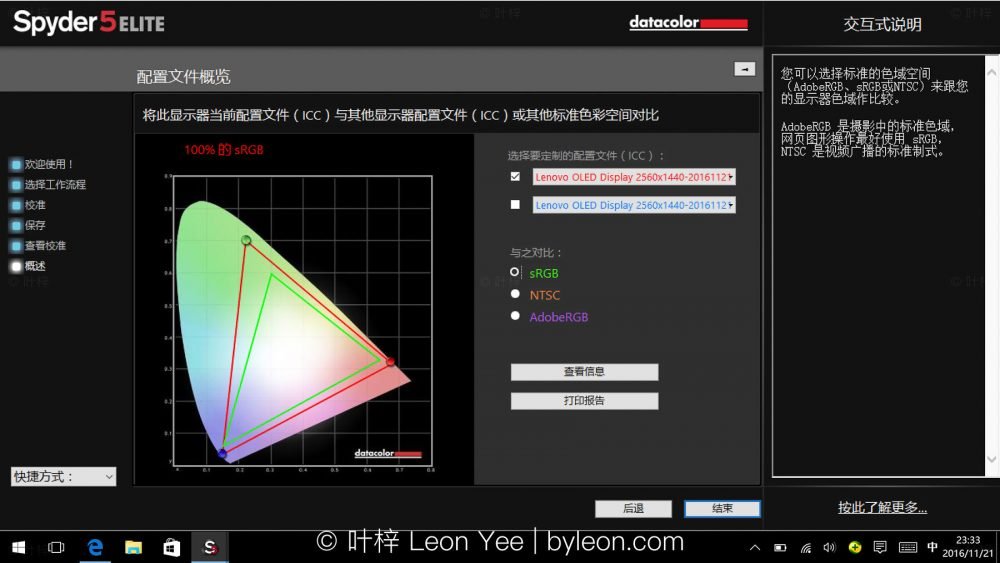
红框为X1 Yoga显示屏的色彩显示能力,绿框为sRGB色域。红字部分显示,X1 Yoga的显示屏能够百分百覆盖sRGB色域。
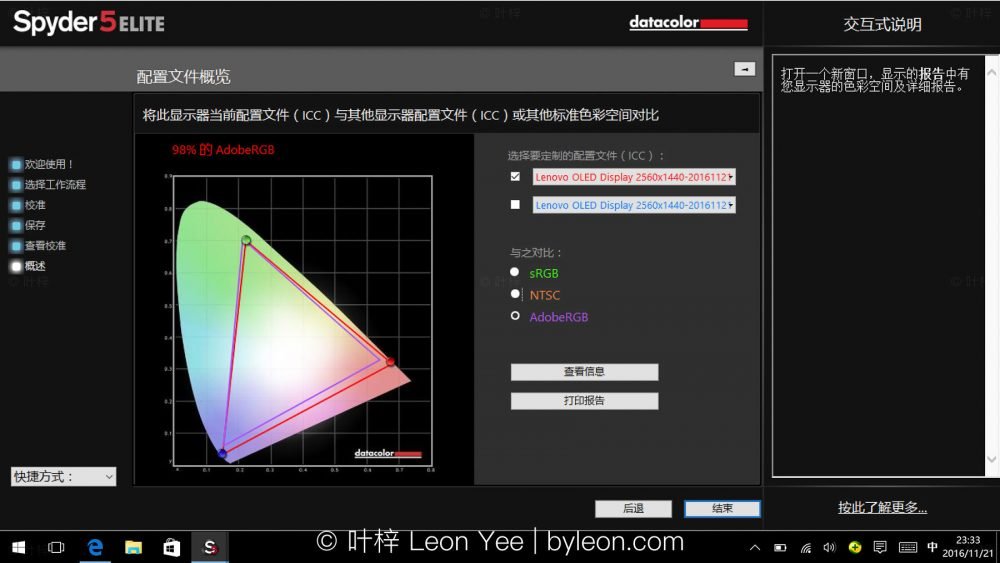
红框为X1 Yoga显示屏的色彩显示能力,紫框为Adobe RGB色域。红字部分显示,X1 Yoga的显示屏能够覆盖98%的Adobe RGB色域,甚至比官方宣称的还要高1%,更加逼近100%覆盖!仔细看时发现,X1 Yoga的红色、紫色的显示能力远超出Adobe RGB色域,只是在绿色部分略逊。作为一个笔记本,这已经是非常彪悍的结果了。
还是做个对比,苹果在2016年10月底发布的Macbook pro(我还没买)的色域也就支持到P3,说白了也就是比sRGB大了那么一点点而已,还是远不及Adobe RGB。另外,视觉艺术工作者们对于视觉效果极为挑剔,苹果电脑早就该换成OLED屏,最新款的Macbook pro居然只在触控条上使用了一小条OLED作为快捷工具栏,非常令人失望。就冲这个,我不会买这一代的Macbook产品。顺便上张我现在用的Macbook Pro的屏幕测试结果:
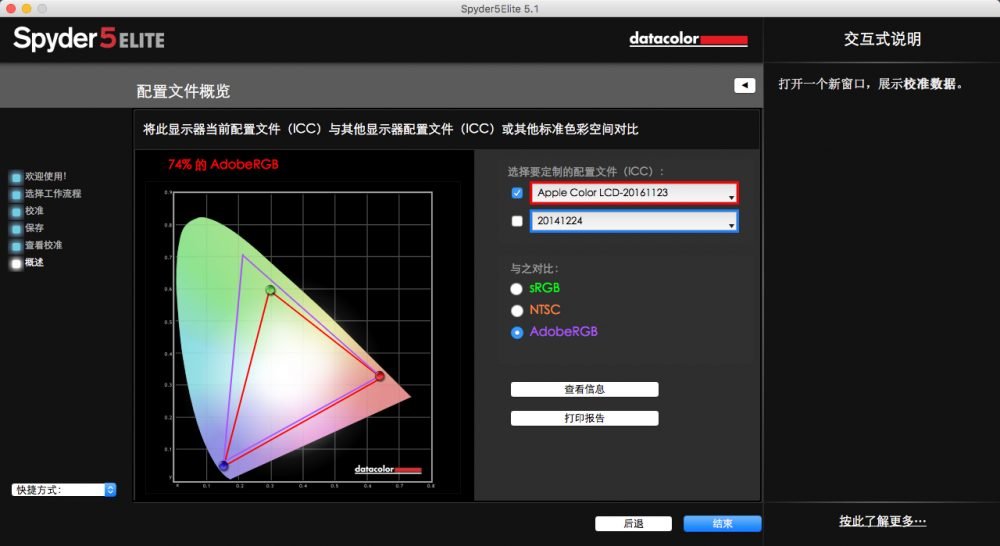
红框为2015款Macbook Pro 15寸显示屏的色彩显示能力,紫框为Adobe RGB色域。红字部分显示,这一款Macbook的显示屏仅能覆盖74%的Adobe RGB色域,和X1 Yoga的98%相比立分高下。
2048级压感触控笔:给创作形式提供了更多可能
看似普通的机身其实暗藏着各种机关,你可以从里面抽出一支触控笔。这支笔由业内著名的手绘板品牌Wacom提供,有着2048级的压力感应。触控笔在我外公手里只是用来手写输入文字的,但压感这一在他看似无关紧要的功能,却是手绘师所必须的。
即便是摄影师,也有很多人都购买了Wacom的手绘板用于修片但你可以想象,我们用放在桌面的触控笔和手绘板修片、绘画时,其绘制结果却显示在前方的屏幕上,这一对应关系是很不人性的,需要适应很久。但直接在屏幕上绘画就完全不一样了,除了质感以外,这和直接在纸张上绘画已经非常接近了,小孩子都懂得怎么用。但这支笔也有个很明显的问题:由于其太小太轻、长度太短,使用起来存在感较弱,运笔有些不适。如果说是为了藏进机身而没法做得太粗,那么联想是否可以考虑给它加一点重量、加一点长度呢?
360度翻转:不新鲜,但确实方便
Yoga系列的笔记本可以360度自有翻转的功能,这不是什么新鲜事,但在真实的使用过程中,这一奇葩的设定还是带了了许多方便。
有个细节非常值得秀一下,在正常的笔记本的使用模式下(包括摊平)的时候,键盘和小红点都是略微向外突出的,迎向指尖,键程适中,敲打起来比较舒服。但在分享模式、平板模式的时候,键盘和小红点都会自动的缩入机壳内(也就是被按到底的状态),避免键盘向下放置时误触、磨损键盘。不仔细观察的话这一过程很容易被人忽略,但这一神奇的细节确实体现了联想的用心。
在半个多月的使用过程中,我还发现了许多X1 Yoga的特点,诸如方便的指纹识别、具备一个Sim卡插槽(但据说不能使用)、可以插入TF卡、11小时的超长续航能力等,我就不一一详述了,大家可以在ThinkPad官网及其它媒体中读到。总的来说,ThinkPad X1 Yoga对视觉工作者来说是个不错的选择,在苹果越来越忽略专业用户的今天,我们非常乐于见到有更多的厂商推出相应定位的产品,给我们提供更多的选择。
结语

写完这篇文章的时候,我的Macbook Pro只剩下8分钟的电量,我赶紧存好文档,整理好图片,清空回收站,推出了相机卡,分秒必争。我想,如果我写作时用的是超长待机的X1 Yoga,就完全不会有这个方面的烦恼了。
最后,虽然我是摄影方面的KOL,但并不是计算机方面的专家,今天我只是作为一个摄影师、一个媒体口中所谓的专业用户,从自己的需求、自己的角度向大家略作介绍。文中定有纰漏,还请大家不吝赐教。
叶梓
博客:cn.yezi.art
微博:@叶梓
微信公众号:摄影早自习
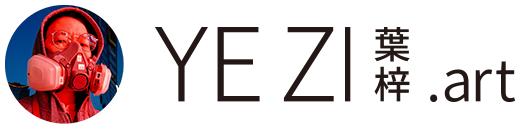







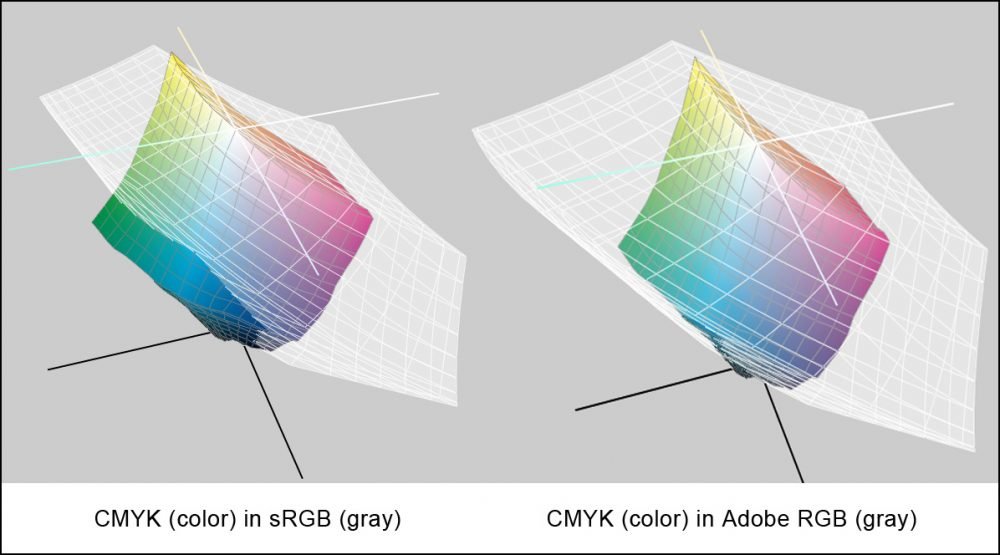

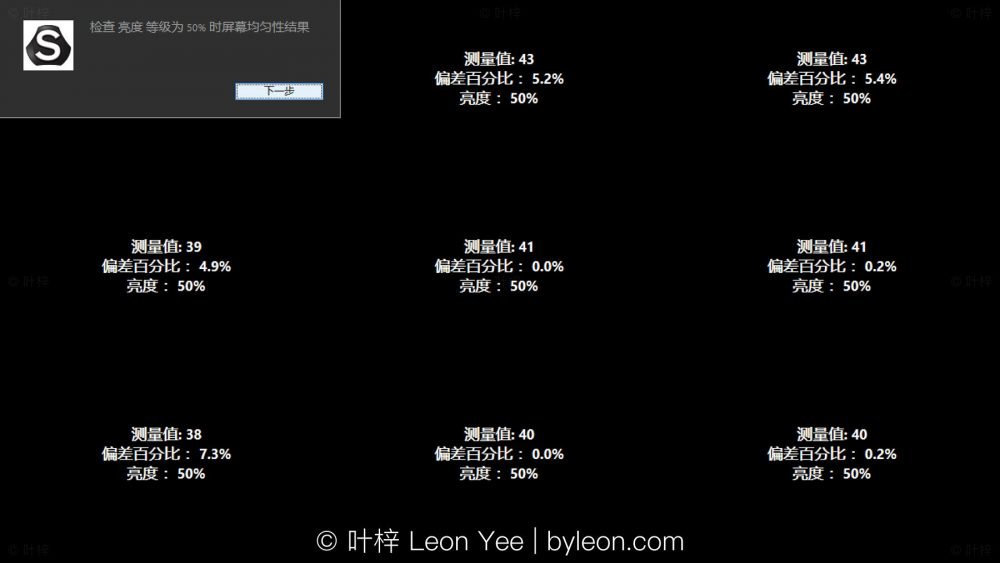

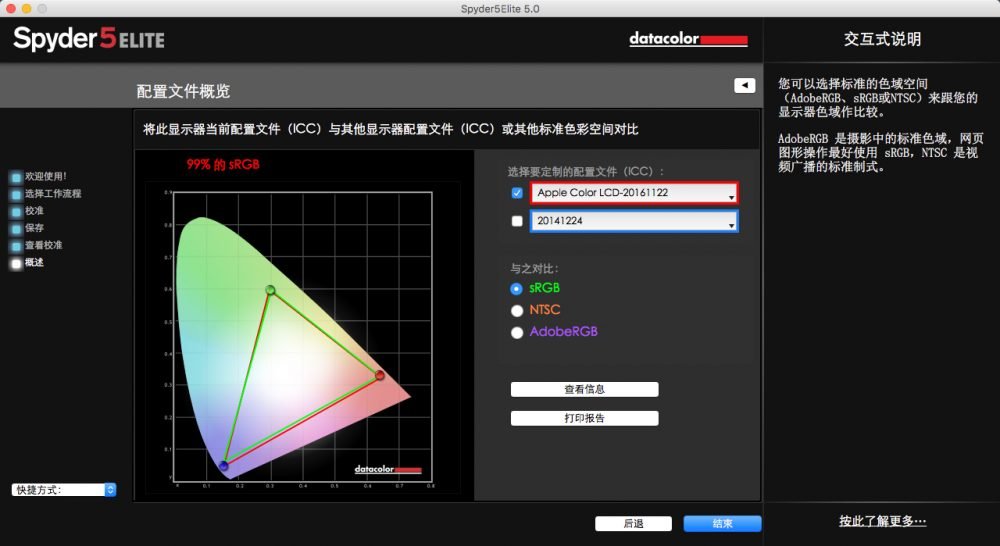

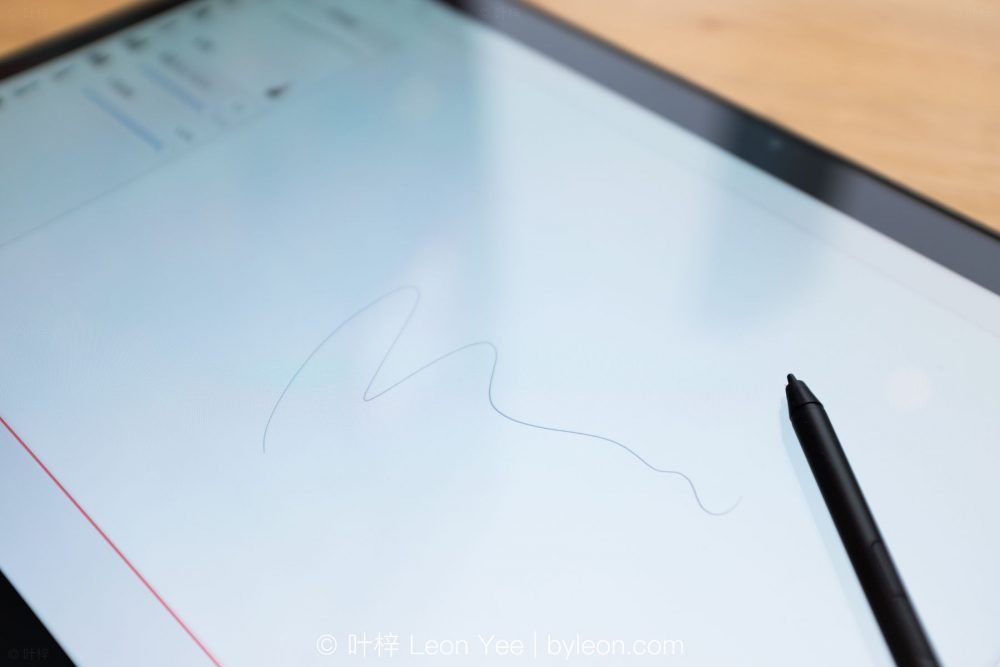







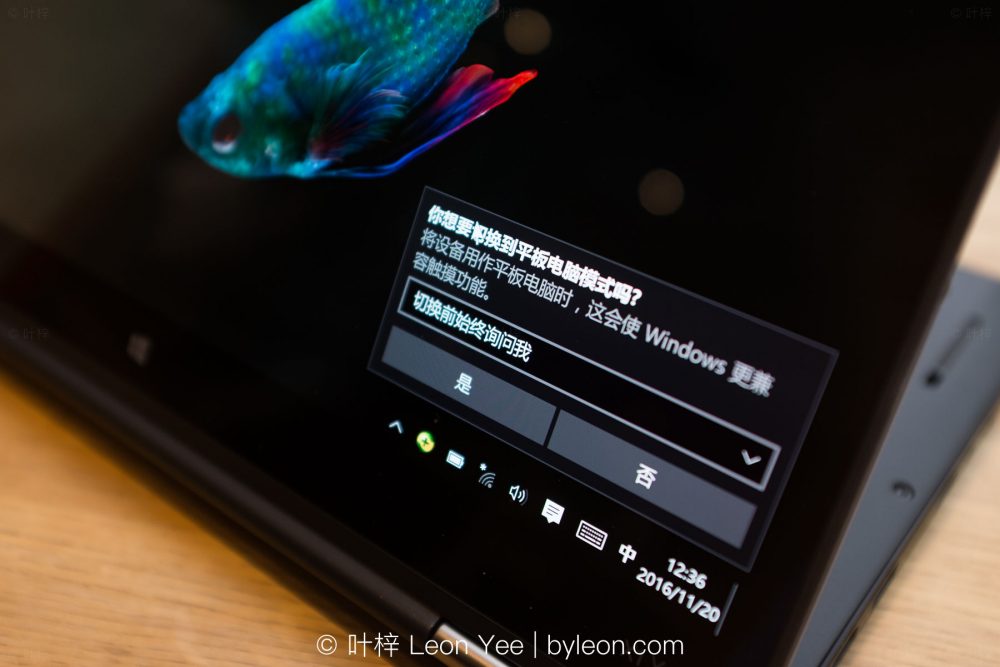


感觉老师讲的很有道理,我是一个半路入门的设计人员,OLED屏幕的确有很多优势,在色彩及色域上,比目前苹果用的LCD屏幕的显示效果要强很多,我也是与您一样一直用的水果家电脑,看您用的显示相关参数,的小应用我也有一直在用,正如您说的电脑续航时间,因为OLED屏幕本身功耗要小一些,当时就会影响到电脑的续航时间,相信未来水果家也会应用这样的屏幕,但目前不太可能应用,因为工艺成本太高了,后面成本造价也会追加我们大众用户身上。而真正又有多少人去在意一块显示屏的色域的宽泛值呢,或许只有一些极客吧